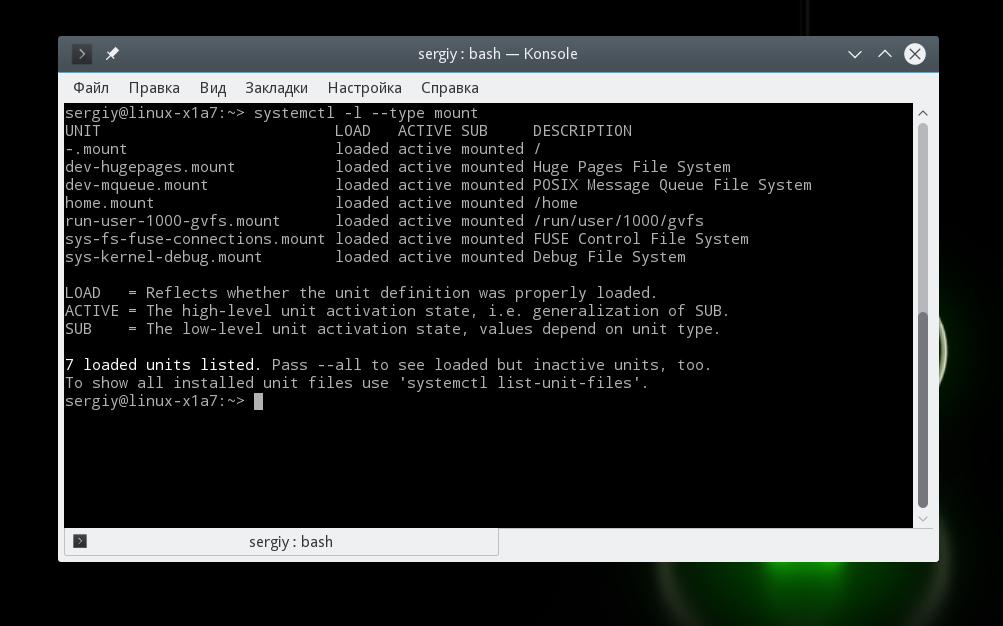Автоматическое монтирование fstab и systemd
Как вы знаете, во время загрузки операционной системы Linux все используемые разделы собираются в единую корневую файловую систему. Все это выполняется системой инициализации и пользователь даже не замечает переходов между разделами. Например, домашний раздел монтируется в /home, загрузочный в /boot.
Но откуда система инициализации узнает о том, что и куда нужно монтировать? Все просто, она берет эти данные из файла /etc/fstab. В этой небольшой статье мы рассмотрим как выполняется автоматическое монтирование fstab, поговорим как это работает, а также рассмотрим основные опции монтирования файловых систем.
Как происходит монтирование?
Файловая система Linux очень сильно отличается от Windows, здесь нет дисков. Есть только корневая файловая система, которая строиться путем монтирования всех нужных разделов в подкаталоги корня.
Монтирование может быть выполнено вручную с помощью команды mount и мы об этом уже говорили. Но для инициализации системы нужно во время загрузки подключить все важные разделы с системными файлами, проверить их файловые системы на ошибки и сделать их готовыми к работе.
Все эти задачи выполняет система инициализации, независимо от того используете ли вы OpenRC или Systemd. Но сама система инициализации не знает куда монтировать тот или иной раздел. Для получения этой информации она использует конфигурационные файлы.
Системы инициализации, совместимые с SysVinit используют файл /etc/fstab. Новая система инициализации Systemd сохранила поддержку /etc/fstab для совместимости, но на самом деле работает с файлами юнитов *.mount. Во время загрузки файлы юнитов автоматически генерируются для всех записей /etc/fstab.
В этой статье мы рассмотрим как настроить автомонтирование разделов fstab, так и новый способ, с помощью systemd.
Автоматическое монтирование fstab
Каждая строчка в fstab описывает раздел, который нужно примонтировать к определенной точке монтирования. Мы можем указать файловую систему, опции монтирования, а также нужно ли проверять файловую систему на ошибки.
Сначала давайте рассмотрим синтаксис одной строчки fstab:
устройство точка_монтирования файловая_система опции резерв проверка
Теперь подробнее рассмотрим что означает каждый пункт:
- Устройство — это раздел диска, который вам нужно примонтировать. Его можно указать в формате файла устройства Linux в каталоге /dev/, например, /dev/sda1 или с помощью уникального идентификатора UUID, тогда формат записи будет таким UUID=»XXXX-XXXX-XXXX-XXXX», также возможна запись с помощью метки, например, LABEL=home;
- Файловая система указывает в какой файловой системе нужно монтировать это устройство, например, ext4, ext3, ext2, btrfs;
- Точка монтирования — куда нужно примонтировать это устройство, например, /home, /boot, /mnt;
- Опции — параметры монтирования файловой системы, рассмотрим подробнее ниже;
- Проверка — указывает в какой очереди нужно проверять устройство на ошибки, 1 — в первую очередь, 2 — вторую, 0 — не проверять;
- Резерв — указывает нужно ли делать резервную копию раздела, может принимать значения только 0 и 1.
В основном с этими пунктам все должно быть понятно, интерес вызывают только опции монтирования fstab. Для разных файловых систем они могут немного отличаться, но есть стандартные. И поскольку чаще всего используются файловые системы семейства ext, то мы будем ориентироваться на них.
Начнем с общих для всех файловых систем опций:
- sync — записывать на диск все изменения сразу после того, как они были выполнены, не использовать кэширование для записываемых данных. Может понадобится для извлечения флешки без размонтирования, но сильно снижает производительность;
- async — использовать кэш при записи данных, увеличивает производительность, используется по умолчанию;
- atime — сохранять время последнего доступа к файлу;
- noatime — не сохранять время последнего доступа, полезно для ssd и флешек;
- relatime — обновлять время доступа только при изменении файла, необходимо для работы многих программ;
- norelatime — отключить relatime;
- strictatime — обновлять время доступа всегда, отключает действие предыдущих опций;
- auto — автоматически монтировать при загрузке, действие по умолчанию;
- noauto — не монтировать при загрузке;
- defaults — использовать опции монтирования fstab по умолчанию — rw,suid,dev,exec,auto,nouser,async;
- dev — интерпретировать блочные устройства;
- nodev — не интерпретировать блочные устройства;
- diratime — аналогично atime только для каталогов;
- dirnoatime — аналогично noatime, для каталогов;
- exec — разрешить выполнять программы на этом разделе;
- noexec — запретить выполнять программы на этом разделе;
- group — разрешить другим пользователям кроме root монтировать этот раздел, если их группа совпадает с указанной, обычно используется вместе с noauto;
- nofail — не сообщать об ошибках;
- mand — разрешить блокирование файловой системы, нужно для некоторых антивирусов;
- nomand — запретить блокирование файловой системы;
- suid — разрешить выполнение программ с флагом suid от имени другого пользователя;
- nosuid — игнорировать флаг suid;
- owner — разрешить указанному пользователю монтировать устройство;
- ro — монтировать только для чтения;
- rw — монтировать для чтения и записи;
- users — разрешить монтирование любому пользователю;
- umask — установить права доступа к файлам и папкам на этом разделе;
- uid — задает владельца каталога, по умолчанию root;
- gid — задает группу владельца каталога.
Когда мы рассмотрели всю теорию, настройка fstab не вызовет у вас проблем. Теперь давайте рассмотрим стандартное содержимое файла fstab, а также как выполняется монтирование. Вот так выглядит монтирование корня:
/dev/sda2 / ext4 defaults 0 1
Здесь в качестве корневой файловой системы будет монтироваться раздел /dev/sda2 с файловой системой ext4 и опциями по умолчанию defaults. Резервная копия не используется, и вообще, этот параметр не читается системой инициализации и сейчас нас не интересует. Для домашнего раздела все будет выглядеть очень похоже:
/dev/sda3 /home ext4 defaults,noexec 0 2
Только тут мы указали, что его нужно проверить вторым, а в опциях еще добавили, что программы оттуда выполнять нельзя. Более интересен пункт для дополнительного диска, на котором хранятся файлы:
/dev/sda4 /media/files/ ext4 noauto,users,rw 0 0
Тут мы указываем, что раздел не нужно монтировать во время загрузки, но его могут подключить любые пользователи в режиме для чтения и записи. Ни проверка ни резервная копия не выполняются. Для раздела подкачки файловая система указывается swap, а точка монтирования none:
/dev/sda5 none swap defaults 0 0
Также вы можете примонтировать немножко оперативной памяти:
tmpfs /tmp tmpfs nodev , nosuid , noexec , size=100M 0 0
Таким образом, мы примонтировали оперативную память в /tmp и теперь система будет работать немного быстрее. Вот что получилось:
/dev/sda2 / ext4 defaults 0 1
/dev/sda3 /home ext4 defaults,noexec 0 2
/dev/sda4 /media/files/ ext4 noauto,users,rw 0 0
/dev/sda5 none swap defaults 0 0
tmpfs /tmp tmpfs nodev,nosuid,noexec,size=100M 0 0
А теперь, как я и обещал рассмотрим как выполняется монтирование с помощью systemd.
Автоматическое монтирование в Systemd
Система инициализации Systemd анализирует /etc/fstab при загрузке и автоматически генерирует все нужные файлы юнитов на основе описанных там точек монтирования, а уже потом их загружает.
Вы можете посмотреть все созданные в systemd точки монтирования такой командой:
Но нам ничего не мешает самим создать такой файл точки монтирования. Это очень просто, давайте рассмотрим синтаксис:
[Mount]
What=адрес_раздела
Where=точка монтирования
Type=файловая система
Options=опции монтирования
Например, для той же домашней папки автоматическое монтирование fstab будет выглядеть вот так, имя обязательно должно состоять из точки монтирования, в которой слеши заменены на дефис:
sudo vi /etc/systemd/system/home.mount
[Unit]
Description=Mount System Home Directory
[Mount]
What=/dev/sda3
Where=/home
Type=ext4
Options=defaults,noexec
Точно такой же файл может быть создан для любого устройства. Теперь для монтирования достаточно набрать:
sudo systemctl start home.mount
А чтобы добавить эту точку монтирования в автозагрузку выполните:
sudo systemctl enable home.mount
Вот и все теперь вы знаете не только как выполняется монтирование fstab, но и автоматическое монтирование в systemd.
Выводы
Как видите, редактирование fstab не так уж сложно, как может показаться на первый взгляд. С этим справиться даже новичок в Linux если изучить параметры fstab и синтаксис самого файла. Если у вас остались вопросы, спрашивайте в комментариях!
Обнаружили ошибку в тексте? Сообщите мне об этом. Выделите текст с ошибкой и нажмите Ctrl+Enter.
Смоленск 1.6 [РЕШЕНО] Автомонтирование сетевых папок через systemd
так как по умолчанию 1.6 астра не монтирует сетевые папки при запуске системы (хз почему, но это не только у меня)
получилось сие реализовать через systemd unit
создаем файл с названием пути куда надо монтировать, вместо слеша «/» ставится «-»
touch /etc/systemd/system/mnt-share.mount
заполняем следующим:
[Unit] Description=Mount cifs After=network.target [Mount] What=//10.10.10.50/share Type=cifs Options=users,rw,vers=1.0,sec=none,noperm,soft,nosharesock TimeoutSec=3s [Install] WantedBy=multi-user.targetсоздаем файл для автомонтирования. название не имеет роли, я просто расширение переименовал.
touch /etc/systemd/system/mnt-share.automount
[Unit] Description=share automount Requires=networking.service Requires=network-online.target [Automount] Where=/mnt/share TimeoutIdleSec=301 [Install] WantedBy=remote-fs.targetsystemctl daemon-reload systemctl enable mnt-share.mount systemctl enable mnt-share.automount systemctl start mnt-share.mount systemctl start mnt-share.automountMontfer
New member
azm9s
New member
1. При загрузке системы не монтируется автоматически разделы cifs в fstab. только вручную командой mount -a.
2. Сейчас по сути systemd читает fstab и из него генерирует свои mount файлы (с)
проверено на куче машин с 1.6. весь день потратил, чтобы этот нюанс выяснить. в чате астры так же нашлись люди, у кого автомонтирование в fstab сетевых ресурсов не работает.
а через unit systemd все заработало.
azm9s
New member
ещё косвенно как плюс, так и минус:
fstab отслеживается на изменения любое))))
а так можно примонтировать автоматом в обход этой следилки)))
Montfer
New member
у меня монтировалось автоматом, но в том случае, если сервер с расшаренными папками включался до запуска компа.
а если запустить сначала комп, а потом сервер, то комп выдавал ошибку
oko
New member
to azm9s
Удаленные сетевые каталоги, как я понимаю, раскрыты на общий доступ «всем»? Просто не заметил отсылки к файлам паролей, да и sec=none как бэ намекает, ага.
Вам подобный mount нужен только для операций из-под root/sudo? И «под чем» развернута удаленная сетевая шара (Win, Lin)?
Просто, если сетевой каталог нужно монтировать юзеру (не админу), то проще закинуть ему в sudoers права на mount и набросать bash-скрипт с запросом пароля, который нужно один раз запустить при входе в систему (лучше через автозапуск, чтобы вообще мимо не пройти). Так-то оно и удобнее, и безопаснее.
Но вообще решение, конечно, прикольное. Systemd-style, все дела.
azm9s
New member
у меня монтировалось автоматом, но в том случае, если сервер с расшаренными папками включался до запуска компа.
а если запустить сначала комп, а потом сервер, то комп выдавал ошибку
конечно, вначале сервера включаются(или не выключаются)
в чате подтвердили, что не монтируются атоматом, нашли как сделать — заработало.
to azm9s
Удаленные сетевые каталоги, как я понимаю, раскрыты на общий доступ «всем»? Просто не заметил отсылки к файлам паролей, да и sec=none как бэ намекает, ага.
Вам подобный mount нужен только для операций из-под root/sudo? И «под чем» развернута удаленная сетевая шара (Win, Lin)?
Просто, если сетевой каталог нужно монтировать юзеру (не админу), то проще закинуть ему в sudoers права на mount и набросать bash-скрипт с запросом пароля, который нужно один раз запустить при входе в систему (лучше через автозапуск, чтобы вообще мимо не пройти). Так-то оно и удобнее, и безопаснее.
Но вообще решение, конечно, прикольное. Systemd-style, все дела.
шара общая, без привязки к пользователям. шара на 1.6 астре, на такой же, как и все машины, тока сервер))
в автозапуск и вообще в меню пуск на пользовательских машинах ничего нельзя добавить — следующий перезаход в учетку все что делал до этого, все ярлыки слетают в меню пуск\на рабочем столе, остается только те, что от СПО — как сие организовали — хз.
терминал пользователям запрещен.
в systemd можно в качестве параметров в файле указать $USER и прочее или сразу путь на файл.